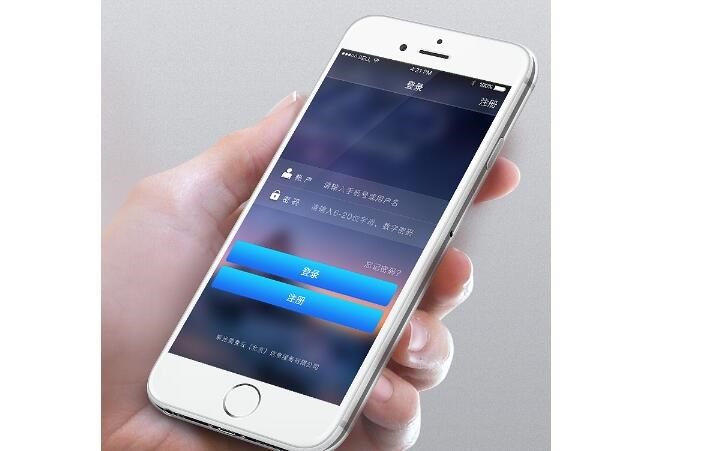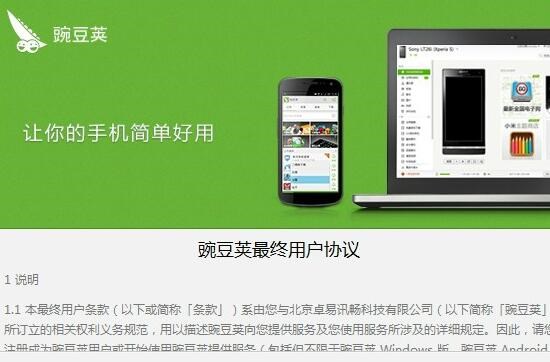將HTML打包成桌面應用程序(exe)是一種將Web技術用于桌面應用程序的方法。這種方法可以將HTMddddocr打包exeL、CSS和JavaScript等Web技術與本地應用程序結合起來,從而創建一個類似于傳統桌面應用程序的體驗。本文將介紹將HTML打包成桌面應用程序的原理和詳細步驟。
原理
將HTML打包成桌面應用程序的原理是將Web技術封裝到一個本地應用程序中。這個本地應用程序可以使用Electron、NW.js、AppJS等框架來創建。這些框架都提供了一種將Web技術打包成桌面應用程序的方法。它們使用本地應用程序的窗口、菜單、對話框等界面元素來增強Web應用程序的用戶體驗。此外,它們還提供了訪問本地文件系統、網絡和系統資源的API。
詳細步驟
以下是將HTML打包成桌面應用程序的詳細步驟:
步驟1:安裝框架
首先,需要選擇一個框架來創建本地應用程序。本文以Electron為例。可以從Electron官網(https://www.electronjs.org/)下載Electron,然后按照說明進行安裝。
步驟2:創建應用程序
創建一個新的應用程序,可以使用Electron提供的快速啟動模板。在命令行中輸入以下命令:
“`
$ npx create-electron-app my-app
“`
這將創建一個名為my-app的新應用程序。
步驟3:編輯package.json文件
在新創建的應用程序文件夾中,有一個名為packa

ge.json的文件。編輯這個文件,將應用程序的名稱、版本、作者等信息填寫完整。此外,需要添加以下代碼:
“`
“main”: “main.js”
“`
這將告訴Electron應用程序的入口點是main.js文件。
步驟4:編輯main.js文件
在新創建的應用程序文件夾中,有一個名為main.js的文件。編輯這個文件,一鍵網址打包成exe將以下代碼添加到文件的頂部:
“`
const { app, BrowserWindow } = require(‘electron’)
“`
這將導入Electron的應用程序和瀏覽器窗口模塊。
然后,在文件中添加以下代碼:
“`
function createWindow () {
// 創建瀏覽器窗口
const win = new BrowserWindow({
width: 800,
height: 600,
webPreferences: {
nodeIntegration: true
}
})
// 加載index.html文件
win.loadFile(‘index.html’)
}
// 當Electron完成初始化并準備創建瀏覽器窗口時調用此方法
app.whenReady().then(() => {
createWindow()
// 當所有窗口都關閉時退出應用程序
app.on(‘window-all-closed’, () => {
if (process.platform !== ‘darwin’) {
app.quit()
}
})
})
“`
這將創建一個瀏覽器窗口,并加載index.html文件。
步驟5:創建index.html文件
在新創建的應用程序文件夾中,創建一個名為index.html的文件。在這個文件中,可以編寫HTML、CSS和JavaScript代碼,實現應用程序的功能。需要注意的是,需要將所有的資源文件(如CSS、JavaScript、圖像等)放在應用程序文件夾中,并使用相對路徑引用它們。
步驟6:打包應用程序
完成以上步驟后,就可以使用Electron提供的打包工具將應用程序打包成exe文件。在命令行中輸入以下命令:
“`
$ npm run make
“`
這將使用Electron Builder將應用程序打包成exe文件,并將其放在out文件夾中。
結論
將HTML打包成桌面應用程序是一種將Web技術用于桌面應用程序的方法。使用框架如Electron、NW.js、AppJS等,可以將HTML、CSS和JavaScript等Web技術與本地應用程序結合起來,從而創建一個類似于傳統桌面應用程序的體驗。通過以上步驟,可以將HTML打包成桌面應用程序,實現更好的用戶體驗。